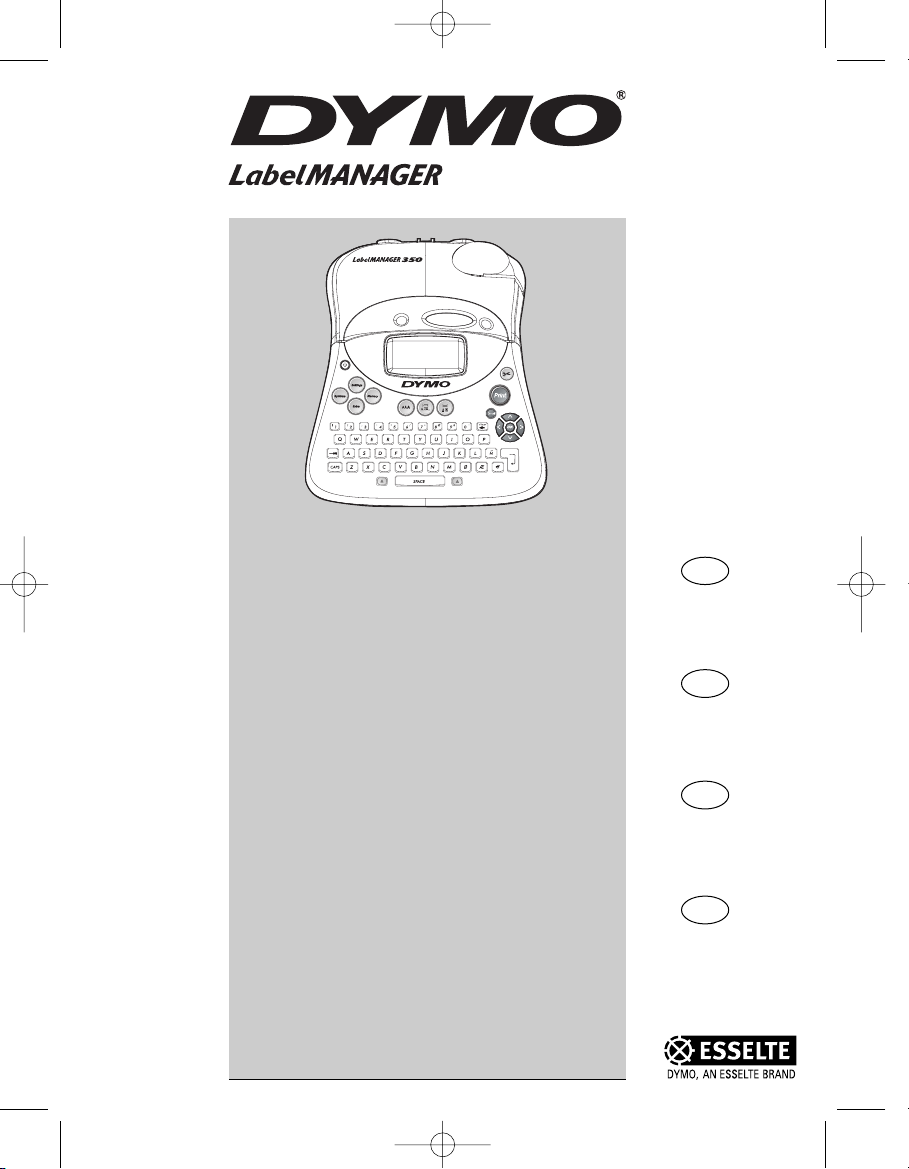
Electronicza
drukarka etykiet
Podręcznik użytkownika
Elektromos
feliratozógép
Használati útmutató
Elektronický
štítkovač
Uživatelský manuál
Elektronický
štítkovač
Užívateský manuál
www.dymo.com
SK
Strona 2
Oldal 15
Strana 27
Strana 39
PL
HUN
CZ
LM350 EEU.qxd 12-11-2003 14:55 Pagina 1
350

14
Be/Ki kapcsoló
gomb
Beállítások gomb
Memória gomb
Szimbólumok
Extra gomb
Numerikus
billentyűk
Alfa billentyűk
Tab billentyű
CAPS gomb
Szalagvágó
gomb
Nyomtatás
gomb
Kilépés gomb
Kurzor billentyűk OK
gombbal
Vissza /
Törlés gomb
Vissza / OK
gomb
Valutav
áltó
gomb
Szalagkimenet
Betű gomb
Stílus / rögzített
címkehossz gomb
Keret-Aláhúzás /
Igazítás gomb
DC hálózati csatlakozó LCD kijelző
Szóköz billentyű
Shift (második funkció) billentyűk
Ábra 1. DYMO LabelMANAGER 350 elektromos feliratozógép
LM350 EEU.qxd 12-11-2003 14:55 Pagina 14

Amit a DYMO LabelMANAGER 350
elektromos feliratozógépről tudni
érdemes
A LabelMANAGER 350 (LM350)
feliratozógép segítségével változatos, kiváló
minőségű öntapadós címkéket készíthet.
A címkéket többféle színben és méretben
állíthatja elő. A feliratozógép 6, 9, 12 és
19mm széles DYMO D1 szalaggal működik.
A szalagok széles színválasztékban
kaphatók. Az LM350 feliratozógéphez
megvásárolható szalagokkal és egyéb
kiegészítőkkel kapcsolatos információért
látogasson el honlapunkra: www.dymo.com
Regisztráció
Kérjük, töltse ki és 7 napon belül küldje
vissza a regisztrációs kártyát
Ügyfélszolgálatunk címére. A részleteket
lásd a garanciajegyen.
Készítse el első címkéjét!
Kövesse a következő lépéseket az első
címke elkészítéséhez.
A feliratozógép 6db AA elemmel működik.
Elemek behelyezése
1.
Az elemek behelyezéséhez nyomja meg
az elemtartartó ajtaját. (Lásd ábra 2.)
Ábra
2
2.
Helyezze be az elemeket, ügyelve
a helyes polaritásra. (+ és - jelek)
3.
Zárja vissza az elemtartó ajtaját.
Ha a feliratozógépet huzamosabb ideig
nem használja, vegye ki az elemeket.
Hálózati tápegység csatlakoztatásával
automatikusan kiiktatja a készülékben
található elemeket.
Hálózati tápegység csatlakoztatása
1.
Csatlakoztassa a hálózati tápegységet a
nyomtatóhoz
.
2.
Csatlakoztassa a tápegység másik végét
a hálózati aljzathoz
A tápegység leválasztásakor a hálózati
tápegységet először a feliratozógépből
húzza ki, ellenkező esetben, ugyanis, a
memória-beállítások törlődnek.
Szalagkazetta behelyezése
1.
Nyissa fel a kazettatartó ajtatát. Lásd
ábra 3.
Első használat alkalmával vegye ki a
védőkartont, amely a nyomtatófej és a
vezetőcsap között található. (Lásd ábra 4.)
Ábra
3
Szalagkazetta behelyezése
Hálózati tápegység használata
Elemek használata
15
HUN
LM350 EEU.qxd 12-11-2003 14:55 Pagina 15
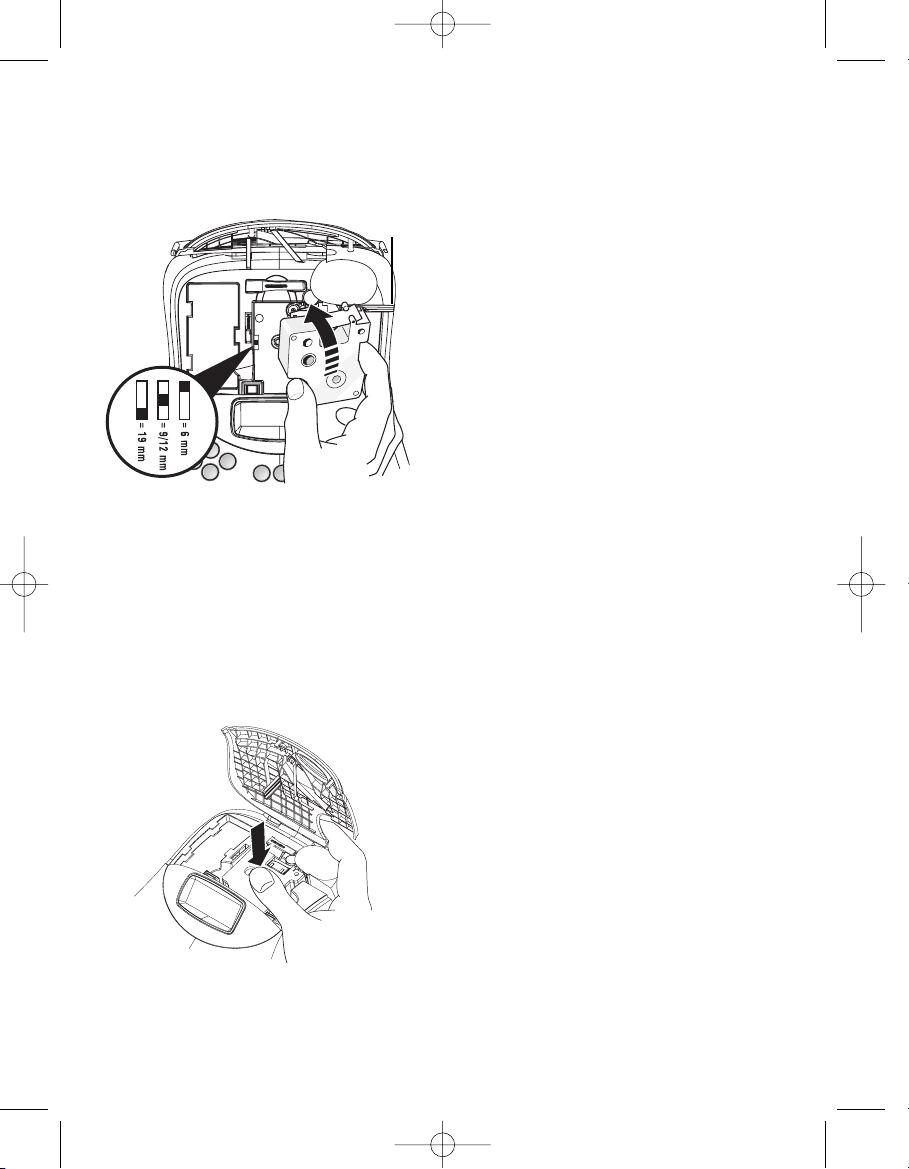
2.
Állítsa be a megfelelő szalagszélességet
a kazettatartóban található kapcsolón.
A kazetta csak akkor van a helyén, ha a
kazettán található nyílás tökéletesen
illeszkedik a kapcsolóhoz. (Lásd ábra 4.)
Ábra
4
3.
Ellenőrizze, hogy a szalagok (tinta- és
háttérszín-szalag) kilógnak-e a kazettanyíláson és a vezetőcsapok között futnake. Szükség esetén az orsó meghúzásával
- az óramutató járásával megegyező
irányba - megfeszítheti a szalagot.
4.
Helyezze be a kazettát úgy, hogy a szalag a nyomtatófej és a vezetőcsap között
haladjon át. (Lásd ábra 4.)
Ábra
5
5.
Nyomja meg enyhén a kazettát, míg az a
helyére nem kattan. Lásd ábra 5.
6.
Zárja vissza a kazettatartó ajtaját.
Beállítások
Nyelvi beállítás
Az üzenetek több nyelven jelenhetnek meg
a kijelzőn.
Nyelv kiválasztása
1.
Kapcsolja be a készüléket az ON/OFF
(Be/ki kapcsoló) gomb segítségével.
2.
Nyomja meg az Settings gombot
3.
Válassza ki a Set Language (Nyelv
beállítása) menüpontot és nyomja meg
az OK gombot.
4.
A fel / le nyilakkal lépegethet végig a
nyelveken. Válassza ki a kívánt nyelvet
és nyomja meg az OK gombot.
Mértékegységek
A hosszúság mm-ben vagy inch-ben
fejezhető ki.
Mértékegység beállítása
1.
Nyomja meg az Settings gombot.
2.
Válassza ki a Set Units (Mértékegység
választása) menüpontot és nyomja meg
az OK gombot.
3.
Válassza ki a kívánt mértékegységet és
nyomja meg az OK gombot.
Most már hozzáláthat az első címke
elkészítéséhez!
Első címke elkészítése
Címke nyomtatása
1.
Nyomja meg az ON/OFF (Be/Ki) kapcsoló gombot.
2.
Írjon be egy egyszerű szöveget.
3.
Nyomja meg a Print (Nyomtatás) gombot a nyomtatáshoz.
Gratulálunk! Ön elkészítette első címkéjét.
A következő fejezetekben a betűtípusok,
stílusok használatáról, a formázási
lehetőségekről olvashat.
CLICK !
16
Vegye ki a
védőkartont!
Kapcsoló
LM350 EEU.qxd 12-11-2003 14:55 Pagina 16

Ismerje meg alaposabban
feliratozógépét!
A funkciók áttanulmányozása első
ismerkedjen meg az LM350 kijelzőjével és
billentyűzetével.
Kijelző
Az LM350 kijelzője 16 karakteres, a beírható
karakterek valamint szóközök száma 99. A
kijelző egy ablakhoz hasonlít, melyen
végiggördül a beírt szöveg. (Lásd ábra 6.)
Ábra
6
A kijelzőn kis ikonok jelzik a kiválasztott
funkciókat. Lásd ábra 7.
Ábra
7
ON/OFF (Be/Ki kapcsoló) gomb
Az ON/OFF (Be/Ki kapcsoló) gombbal
kapcsolhatja be és ki a készüléket. Ha 2
percig egyetlen gombot sem nyom le, a
készülék automatikusan kikapcsol.
Az utolsó elkészített címke eltárolódik a
memóriában és bekapcsoláskor megjelenik
a kijelzőn. Ugyanez jellemző az utoljára
rögzített stílusbeállításokra.
Kis- és nagybetű használata
A CAPS gombbal kapcsolhatja be és ki a
nyomtatott betűs írásmódot. A CAPS gomb
lenyomásakor a kijelzőn a CAPS ikon
jelenik meg, és minden betű nyomtatott
betűként kerül a címkére. A CAPS gomb
ismételt lenyomásával a betűk ismét kis
betűként jelennek meg.
Shift gomb
A Shift gomb az alfa billentyűkkel együtt
használva a kisbetűkből nyomtatott betűket
készít. Szám- illetve funkcióbillentyűk
együttes használatával, a Shift gomb
aktiválja a billentyű fölötti funkciókat.
Például: a Backspace gomb lenyomásával
törlődik a kurzortól balra eső karakter, a Shift-
Backspace gombok együttes lenyomásával
pedig az egész címke tartalma törlődik.
Space Bar (Szóköz)
A Space Bar (Szóköz) gombbal illeszthet
be egy vagy több szóközt a szövegbe.
Backspace (Vissza / Törlés)
A Backspace gomb törli a kurzortól balra
eső karaktert. A Shift-Backspace
betűkombináció pedig törli az egész címke
tartalmát és formázási beállításait.
Cancel (Kilépés) gomb
A Cancel (Kilépés) gomb segítségével
léphetünk ki a menüből.
Kurzor billentyűk
A címke tartalmát a Bal és Jobb kurzorbil-
lentyűk segítségével nézheti vissza, illetve
módosíthatja. A Fel és Le gombokkal
lépegethet a menüpontok között.
Az OK gombbal aktiválhatja a kiválasztást.
Címke formázása
A címke tartalmát különböző formázási
lehetőséggel teheti változatosabbá.
The quick brown fox jumps over the lazy dog
17
Betű Stílus Keret/Aláhúzás Görgetősáv
Nyomtatott betű
Több sor
Rögzített
címkehossz
Igazítás
Több beállítás
Példányszám
Automatikus
szalagvágás
LM350 EEU.qxd 12-11-2003 14:55 Pagina 17

A feliratozógép elmenti az utolsó
beállításokat. Így az alábbi pontok
előhívásakor / módosításakor mindig az
utoljára elvégzett módosítás jelenik meg a
kijelzőn.
Betűméret
A karaktereket hat - Arial keskeny, Arial
normál, Arial széles, Times New Roman,
One stroke és Frankfurter - méretben
jelenítheti meg. Amikor kiválaszt egy
betűméretet, az az összes az adott oldalon
található betűre jellemző lesz.
Betűméret beállítása:
1.
Nyomja meg a Font (Betűméret)
gombot.
2.
A kurzor gombok segítségével válassza
ki a kívánt méretet és nyomja meg az
OK gombot.
Stílusbeállítások
A címke tartalmát tizenhárom különböző
stílusban jelenítheti meg:
Ábra
8
Egyszerre csak egy stílus beállítása
lehetséges. A stílusbeállítások alfanumerikus karakterekhez és szimbólumokhoz
is alkalmazhatók. A szimbólumok
nyomtatásáról többet a Szimbólumok
fejezetben olvashat.
Stílus beállítása
1.
Nyomja meg a Style (Stílus) gombot.
2.
A kurzor gombok segítségével válassza
ki a kívánt stílust és nyomja meg az OK
gombot.
Keretezés
A szöveget a betűstílusokon kívül kerettel
vagy aláhúzással is kiemelheti. A címke tartalmát aláhúzhatja vagy keretbe foglalhatja,
de a két funkció együtt nem alkalmazható.
A keretek típusait a 9. ábra mutatja.
Ábra
9
Keretbeállítás
1.
Nyomja meg a Box / Align (Keret /
Igazítás) gombot
.
2.
A kurzor gombok segítségével válassza
ki a kívánt keretet és nyomja meg az OK
gombot.
Kétsoros címkék esetében mindkét sor alá
lesz húzva, a keretezés során az egyes
sorok külön keretbe kerülnek.
DYMO
DYMO
DYMO
DYMO
DYMO
DYMO
DYMO
Aláhúzás
Keret 1
Keret 2
Keret 3
Keret 4
Keret 5
Keret 6
Minta 1
Minta 2
Minta 3
Minta 4
Minta 5
Minta 6
Minta 7
Normál
Függőleges
Dőlt
Kövér
Körvonalas
Árnyékolt
3D
Dőlt + Kövér
Dőlt + Körvonalas
Dőlt + 3D
Dőlt + Árnyékolt
Áthúzott
Tükör
18
LM350 EEU.qxd 12-11-2003 14:55 Pagina 18

Többsoros címkék
A címkére nyomtatható sorok száma a
szalag szélességétől függ:
•
19mm széles szalagra max. 3 sor
•
9 és 12mm széles szalagra max. 2 sor
•
6mm széles szalagra max. 1 sor
nyomtatható
Többsoros címke készítése
1.
Írja be a szöveg első sorát és nyomja
meg a Return (Vissza) gombot.
Az első sor végén a karakter jelenik
meg a kijelzőn
(nyomtatásban nem jelenik meg).
2.
Írja be a második sor tartalmát.
A kijelzőn kis ikon jelzi, hogy éppen melyik
sorban tartózkodik. Az alábbi mintán a
második sor az aktuális a címkén:
A sorok között a kurzorbillentyűkkel
lépkedhet.
Több stílusbeállítás használata egyszerre
Egy adott címke megírása során több
különböző betűtípust és stílust használhat a
címke több blokkra vagy oldalra történő
felosztásával. Minden oldalt töréspont
választja el egymástól. A sorok száma a
szalag szélességétől függ. Egy címkébe két
oldaltörés illeszthető be.
Az alábbi funkciók / beállítások nem
vehetnek fel több különböző értéket egy
címkén belül: igazítás, aláhúzás, keretek és
háttérminták. Ezek a beállítások az egész
címkére jellemzők.
Oldaltörés beillesztése
1.
Írja be és formázza meg a címke első
sorát
2.
Nyomja meg a Extra gombot.
3.
Válassza ki a Insert Format Break
menüpontot és nyomja meg
az OK gombot.
4.
Folytassa a szöveg beírását, illetve
formázását a következő oldalon.
Tabulátor használata
A tabulátorok többsoros címkék esetében a
sorok igazítására szolgálnak. A tabulátorok
balra igazítják a szöveget, méretük
alapbeállításként 50mm.
Tabulátor méretének módosítása
1.
Nyomja meg a Setting (Beállítások)
gombot.
2.
Válassza ki a Set Tab Length
menüpontot és nyomja meg az
OK gombot.
3.
A kurzorbillentyűk segítségével növelheti
illetve csökkentheti a tabulátor méretét. A
kívánt méret beállítása után nyomja meg
az OK gombot.
Tabulátor beillesztése
1.
Írja be a kívánt szöveget
2.
Nyomja meg a Ta b gombot és folytassa a
szöveg beírását
19
LM350 EEU.qxd 12-11-2003 14:55 Pagina 19

Szimbólumok és speciális
karaterek nyomtatása
Az LM350 nyomtató szimbólumok és speciális
karakterek nyomtatását is lehetővé teszi.
Szimbólumok
A feliratozógép az alábbi szimbólumkészlettel rendelkezik.
Ábra
10
Szimbólum beszúrása
1.
Nyomja meg a Symbols (Szimbólumok)
gombot. A kijelzőn a szimbólumok első
sora jelenik meg.
2.
A kurzor billentyűk segítségével keresse
meg a kívánt szimbólumot. A jobb és bal
nyilakkal vízszintes irányba, a le és fel
nyilakkal függőleges irányba lépkedhet a
szimbólumtáblában.
A szimbólumok sorai között az ABC
megfelelő betűivel is lépkedhet.
3.
A szimbólum kiválasztásához nyomja
meg az OK gombot, és a szimbólum
rákerül a címkére.
Nemzetközi karakterek
A feliratozógép támogatja ékezetes karakterek nyomtatását, ezt a RACE technológia
teszi lehetővé. A mobiltelefonok
használatához hasonlóan, egy billentyű
rövid időn belül történő többszörös lenyomásával előhívhatja az adott betűhöz tartozó nemzetközi karaktereket.
Például: az a betű többszöri lenyomásával a
következő betűk jelennek meg a á â ä.
A betűk megjelenésének sorrendje a nyelvi
beállításoktól függ.
Valuta szimbólumok
A valuta gomb használata szintén a RACE
technológián alapul. Az említett gomb
lenyomásával az alábbi valutaszimbólumok
érhetők el:
ee
£ $ ¢ ¥
A valutaszimbólumok megjelenési sorrendje
a billentyűzet verziójától és a választott
nyelvtől függ.
Nyomtatási beállítások
A címke tartalmának begépelése után a
következő nyomtatási beállitások közül
választhat: többpéldányos nyomtatás,
sorszámozás, előzetes megtekintés,
nyomtatási kontraszt és rögzített címkehossz beállítása.
Sor
szimbólum
20
LM350 EEU.qxd 12-11-2003 14:55 Pagina 20
e
A
B @#%‰
C !?¡¿
D '",.
E :+-*
F ()
G ≠±÷ {}
H [\]
I
J
K
L
M
N
O
P
Q
R
S
T
U
V
W
X
Y
Z
AA
AB
AC
AD
AE
AF
AG
AH
AI
AJ
$£
¢
&
/
'
•
☺
+
!
&
#
↵
λ
Ω
01234
56789
01234
56789
11 3
/4 /2 /4
¥
_
;
=<>
|
§
™
©®
"
$
...
%
µ
° ~

Többpéldányos nyomtatás
Egy címkét 16 példányban nyomtathat ki.
Többpéldányos nyomtatás során- amennyiben az automatikus szalagvágás funkció ki
van kapcsolva - a címke végét szaggatott
vonal jelzi.
Többpéldányos nyomtatás beállítása
1.
Nyomja meg az Extra gombot és
válassza ki a Copies (Példányszám)
menüpontot.
2.
Nyomja meg a felfele mutató nyilat a
példányszám növeléséhez.
3.
A lefele mutató nyíllal 16-ról csökkentheti a példányszámot.
4.
Nyomja meg az OK gombot.
5.
Nyomja meg a Print (Nyomtatás) gombot.
Az összetettebb beállításokat tartalmazó címkék nyomtatása között kisebb
szünet figyelhető meg. A nyomtatás befejeztével a példányszám 1-re ugrik vissza.
Sorszámozás
A készülék alkalmas sorszámozott címkék
készítésére. Az említett funkció
aktiválásával minden egyes új címke
készítésekor a készülék automatikusan
eggyel megnöveli a címke végén található
sorszámot. A sorszámozás a
következőképpen történik: ha a címke tartalma abc-123 a sorszámok a
következőképpen alakulnak - abc123,
abc-124, abc125, ha a címke tartalma
123-998, akkor a sorszámok - 123-998,
123-999, 123-1000 stb.
Sorszámozott címkék készítése
1.
Írja be a kívánt szöveget
2.
Állítsa be a nyomtatási példányszámot
3.
Nyomja meg az Extra gombot
4.
Használja a kurzorbillentyűket a Növekvő
sorszámozás funkció aktiválásához és
nyomja meg az OK gombot.
5.
Nyomja meg a Print (Nyomtatás) gombot
Rögzített címkehossz
A címke hossza normális esetben a beírt
szöveg hosszától függ. Különleges esetekben azonban szükség lehet egyéni címkehossz beállítására, függetlenül a szöveg
hosszától.
A címke hossza 2mm-es léptekkel növelhető 40mm-től 400mm-ig. A kiinduló
címkehossz 100mm.
A címkehossz módosítása mindaddig
érvényben marad, míg újra meg nem
változtatja azt.
Rögzített címkehossz beállítása
1.
Nyomja meg az
Shift - Style / Fixed Length gombot.
2.
A felfele mutató nyíllal növelheti a
címkehosszt.
3.
A lefele mutató nyíllal csökkentheti a
címkehosszt
4.
Nyomja meg az OK gombot a
címkehossz rögzítéséhez
5.
A nyomtatás befejezésével nyomja meg
a Clear gombot a rögzített címkehossz
beállítás törléséhez, ellenkező esetben
minden további címke a beállított
hosszal kerül kinyomtatásra.
Előzetes megtekintés
Nyomtatás előtt megtekintheti a címke
tartalmát, illetve beállításait. A többsoros
címkék tartalma egy sorban jelenik meg.
Előzetes megtekintés beállítása
1.
Nyomja meg az Extra gombot.
2.
Használja a lefele mutató nyilat a Print
preview (Előzetes megtekintés)
menüpont kiválasztásához. Nyomja meg
az OK gombot.
3.
A nyilak segítségével válasszon a Text
(Szöveg) és Format (Beállítások)
opciók közül.
A Text címszó megjelölésekor a címke
tartalmát láthatjuk, a Format címszó
21
LM350 EEU.qxd 12-11-2003 14:55 Pagina 21
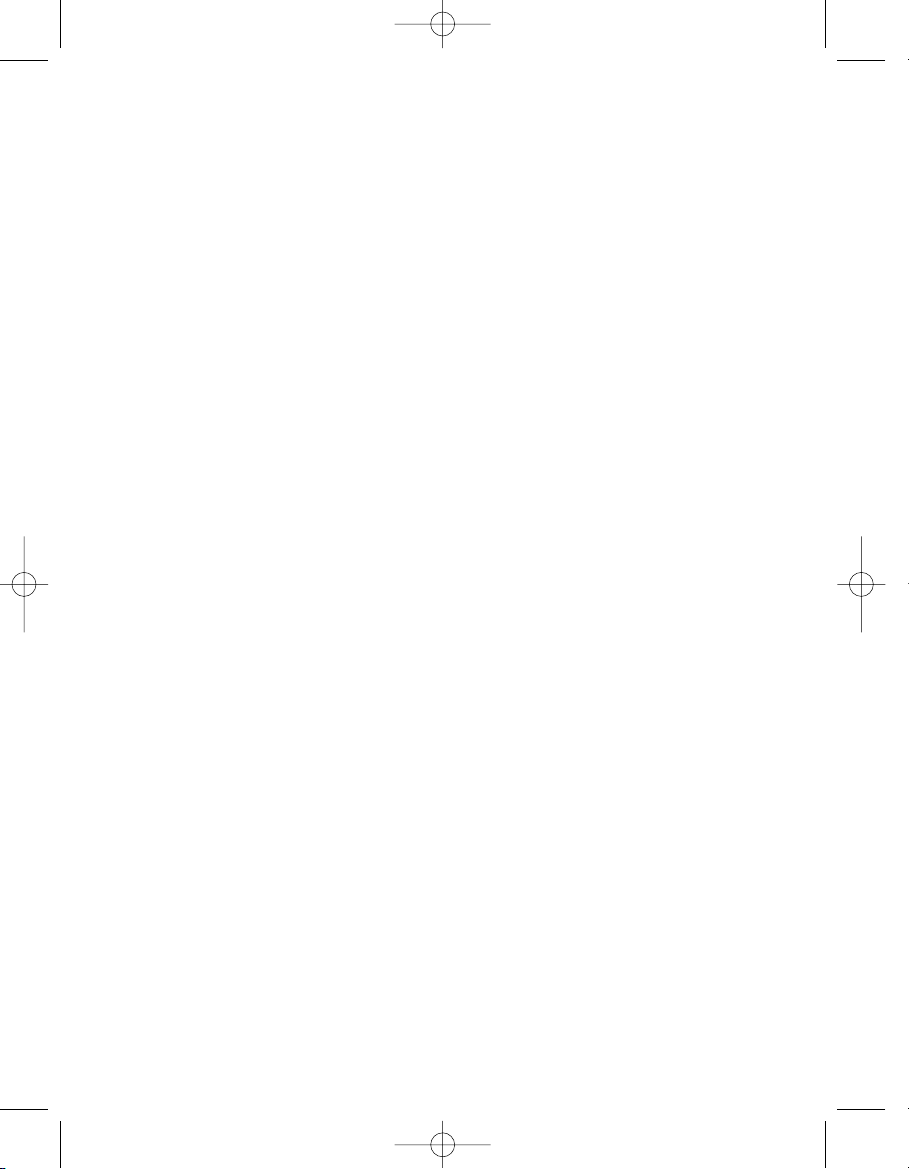
megjelölésekor - a kiválasztott formázási
beállítások jelennek meg.
Igazítás
Rögzített hosszúságú címke nyomtatásakor
a címke tartalmát különbözőképpen - balra,
középre, jobbra - rendezheti.
Igazítás beállítása
1.
Nyomja le a Shift - Box / Align (Shift Keret / Igazítás) billentyű kombinációt.
2.
A kurzorbillentyűk segítségével válassza
ki a kívánt igazítási módot és nyomja
meg az OK gombot.
3.
Nyomja meg a Clear gombot a rögzített
címkehossz beállítás törléséhez
Szalagvágás
A szalag vágására két lehetőség van: vagy
automatikusan történik minden egyes
címke kinyomtatása után, vagy manuálisan
- a szalagvágó gomb lenyomásával.
Alapbeállításként az automatikus
vágófunkció szerepel. Többpéldányos
nyomtatás vagy sorszámozás során,
amennyiben a manuális vágó funkció van
kiválasztva a címkén szaggatott vonal jelzi
a címkék végét, azaz a vágás helyét.
Szalagvágó beállítás módosítása:
1.
Nyomja meg a Settings (Beállítások)
gombot.
2.
Válassza ki a Set Auto Cut
(Automatikus szalagvágás) menüpon-
tot és nyomja meg az OK gombot.
3.
A kurzorbillentyűk segítségével kapcsolja
be (Auto Cut On) vagy ki (Auto Cut Off)
az adott funkciót és nyomja meg az OK
gombot.
Nyomtatási kontraszt
A nyomtatási minőséget a kontraszt
állításával változtathatja.
Kontraszt beállítása
1.
Nyomja meg az Settings gombot
2.
Válassza ki a Set Contrast (Nyomtatási
kontraszt) menüpontot és nyomja meg
az OK gombot.
3.
A kurzorbillentyűk segítségével válaszszon az öt kontraszt beállítás közül és
nyomja meg az OK gombot.
A feliratozógép memóriájának
használata
A feliratozógép memóriája nagy
mennyiségű adat - szöveg és formázási
beállítások - tárolására alkalmas:
•
Automatikusan eltárolja az utolsó 10
címkét
•
Eltárolhatja a 10 leggyakrabban használt
címke tartalmát
•
Eltárolhatja a 10 leggyakrabban használt
formázási beállítást
Címke tartalmának tárolása
A készülék automatikusan eltárolja a 10
utolsó címkét. Ezen kívül 10 gyakran
használt címke mentésére is lehetősége van.
Az aktuális címke tartalmának mentése
1.
Nyomja meg a Memory (Memória)
gombot
2.
A kurzorbillentyűk segítségével válassza
ki a SAVE (Mentés) menüpontot, majd a
Label (Címke) szót. A kijelzőn a
memóriahelyeket jelző kis téglalapok
jelennek meg. A teli téglalapok jelzik azt,
ha az adott memóriahelyen már van
szöveg tárolva. Új címke mentésére az
üres téglalapok szolgálnak. Ha mégis teli
téglalapot választana a címke mentése
során, az előző eltárolt szöveg felül lesz
írva.
3.
A kurzorbillentyűk segítségével válaszszon ki egy memóriahelyet és nyomja
meg az OK gombot
22
LM350 EEU.qxd 12-11-2003 14:55 Pagina 22

A címke tartalma elmentődött, visszatérhet
a címkéhez.
Formátumok mentése
Szövegen kívül 10 gyakran használt formázási
beállítás is elmenthető a feliratozógép
memóriájában. A mentés csak a beállításokra
vonatkozik, a beírt szövegre nem.
Az aktuális címke formázási
beállításainak mentése
1.
Nyomja meg a Memory (Memória)
gombot
2.
A kurzorbillentyűk segítségével válassza
ki a SAVE (Mentés) menüpontot, majd a
FORMAT (Formázási beállítások)
menüpontot.
A kijelzőn a memóriahelyeket jelző kis
téglalapok jelennek meg. A teli
téglalapok jelzik azt, ha az adott
memóriahelyen már van beállítás tárolva.
Új beállítások mentésére az üres
téglalapok szolgálnak. Ha mégis teli
téglalapot választana az adott
beállítások mentése során, az előző
eltárolt beállítás felül lesz írva.
3.
A kurzorbillentyűk segítségével válaszszon ki egy memóriahelyet és nyomja
meg az OK gombot. A szó NAME
(Név)? jelenik meg a kijelzőn.
4.
Nevezze meg a beállítást és nyomja meg
az OK gombot.
A címke formázási beállításai
elmentődtek, visszatérhet a címkéhez.
Elmentett címkék, beállítások előhívása
Az elmentett címkék tartalmát, formázási
beállításait bármikor előhívhatja.
Címkék, beállítások előhívása
1.
Nyomja meg a Memory (Memória)
gombot.
2.
A kurzorbillentyűk segítségével válassza
ki a Recall (Előhívás) menüpontot, majd
a LABEL (Címke), FORMAT (Formázási
beállítások), vagy a LAST PRINTED
(Utoljára nyomtatott) menüpontokat. A
kijelzőn a memóriahelyeket jelző kis
téglalapok jelennek meg.
3.
A kurzorbillentyűk segítségével
válasszon ki egy címkét vagy beállítást
és nyomja meg az OK gombot.
Karbantartás
Az LM350 nyomtató használatát sokáig
élvezheti, mindemellett igen kevés törődést
igényel.
A nyomtató tisztítása
Rendszeresen tisztítsa nyomtatóját a
problémamentes működés érdekében.
Tisztítsa meg a vágókést minden kazettacsere után.
Vágópenge tisztítása
1.
Kapcsolja be a készüléket.
2.
Nyomja meg egyszerre az ON/OFF
(Be/Ki kapcsoló) és a CUT
(Szalagvágó) billentyűket. A kijelzőn a
CUT TEST (vágó teszt) felirat jelenik
meg.
3.
Nyomja le és tartsa úgy egy pillanatig a
Shift+Cut billentyűket, míg a vágókés ki
nem tolódik teljesen.
4.
Amikor a vágókés mindkét oldala
elérhetővé válik, engedje fel a Shift+Cut
billentyűket.
5.
Egy alkoholos pamut vattával tisztítsa
meg a penge mindkét oldalát.
6.
Nyomja meg a CUT (Szalagvágó) gombot, és a vágókés visszamegy a helyére.
Nyomtatófej tisztítása
Törölje át a nyomtatófejet a kazettatartóban
található tisztítóeszköz segítségével.
23
LM350 EEU.qxd 12-11-2003 14:55 Pagina 23

DYMO D1 kazetták
Szélesség: 6mm 9mm 12mm 19mm
Hossz: 7m 7m 7m 7m
Fekete/Viztiszta 43610 40910 45010 45800
Kék/Viztiszta ––––– ––––– 45011
–––––
Piros/Viztiszta ––––– ––––– 45012 –––––
Fekete/Fehér 43613 40913 45013 45803
Kék/Fehér ––––– 40914 45014 45804
Piros/Fehér ––––– 40915 45015 45805
Fekete/Kék ––––– 40916 45016 45806
Fekete/Piros ––––– 40917 45017 45807
Fekete/Sárga 43618 40918 45018 45808
Fekete/Zöld ––––– 40919 45019 45809
Fehér/Viztiszta ––––– ––––– 45020 45810
Fehér/Fekete ––––– ––––– 45021 45811
Fekete/Ezüst ––––– ––––– 45022 45812
Fekete/Arany ––––– ––––– 45023 45813
Fekete/Fluo Zöld ––––– ––––– 45024 –––––
Fekete/Fluo Piros ––––– ––––– 45025 –––––
Rugalmas nylon szalag
–– ––––– 16959
–––––
Tartós poliészter szalag
––
––––– 16959 19690
DC Adapter 40076
24
LM350 EEU.qxd 12-11-2003 14:55 Pagina 24
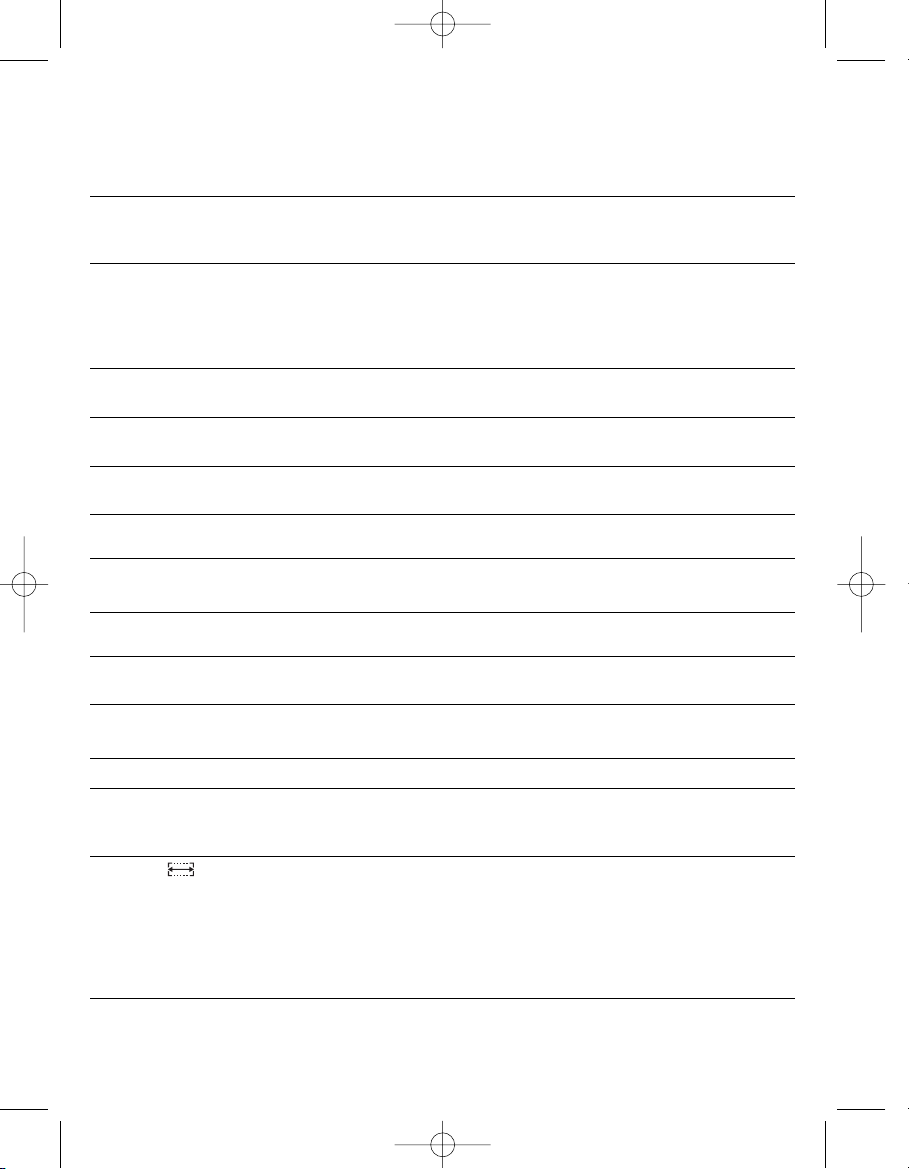
Hibaelhárítás
Amennyiben a nyomtató használata során probléma lépne fel, tekintse át a következő
táblázatot, a hiba elhárításához.
Probléma / Hibaüzenet Megoldás
Üres a kijelző
•
Ellenőrizze, hogy a készülék be van-e
kapcsolva
•
Cserélje ki az elemeket
Rossz nyomtatási minőség
•
Cserélje ki az elemeket
•
Ellenőrizze, hogy a kazetta helyesen van
behelyezve
•
Tisztítsa meg a nyomtatófejet
•
Cserélje ki a kazettát
A vágókés rosszul vág Tisztítsa meg a vágókést
Lásd Karbantartás
Nyomtatás.... Nem kell semmit tenni. A nyomtatás
befejeztével az üzenet eltűnik.
Túl sok sor Formázza át a címkét vagy használjon
Túllépte a megengedett sorszámot szélesebb szalagot
Túl sok karakter Törölje ki a pufferben tárolt teljes
Túllépte a megengedett karakterszámot a pufferben
szöveget vagy egy részét
Helyezzen be kazettát
Üres vagy hiányzó kazetta Helyezzen be egy új kazettát
Alacsony feszültség Cserélje ki az elemeket vagy csatlakoztas-
Az elemek lassan lemerülnek sa a készüléket hálózati tápfeszültséghez
Beszorult szalag Vegye ki a beszorult szalagot és cserélje
A szalag beszorult és ez a motor megállását okozta
ki a kazettát
Túl sok oldal
Az oldalak száma meghaladja a megengedettet Módosítsa az oldalbeállítást
Az oldal nem üres Először törölje az oldal tartalmát.
A szalagok mérete nem megfelelő Cserélje ki a kazettát vagy nyomja le a
Cancel gombot a Keret/Háttér
menüpontból történő kilépéshez.
Beállítás Az üzenetet követően a kijelzőn a
A rögzített címkehossz funkció be van címke kinyomatásához szükséges
kapcsolva; a címke tényleges hossza legkisebb címkehossz mérete jelenik meg.
nagyobb mint a beállított címkehossz A teendő a következő:
•
Állítsa be a megfelelő
címkehosszúságot vagy
•
Válasszon keskenyebb betűtípust
További segítségéert forduljon a helyi Ügyfélszolgálathoz. Az elérhetőségeket a Jótállási
jegy tartalmazza.
!
!
!
!
!
!
!
!
25
LM350 EEU.qxd 12-11-2003 14:55 Pagina 25

This product is CE marked in accordance with the EMC directive and the low voltage directive and is designed
to conform with the following international standards:
US
Safety – EN 60950, IEC 950, UL 1950
EMC emissions – EN 55022 Class B, CIS PR22 Class B, FCC pt15 Sub pt B Class B
EMC immunity – EN50082-1, IEC801-2 & IEC801-3
EU
Immunity – EN 55024 (1997): Electromagnetic Compatibility (EMC) - Information Technology
equipment, Immunity Characteristics
Emissions – EN 61000-6-3 (2001): Electromagnetic Compatibility (EMC) - Part 6: Generic Standards -
Section 3 :Emission standard for residential, commercial and light industrial environments.
Although unlikely, it is possible that abnormal behavior may result from electrostatic discharges. In such
cases, should normal operation not resume, follow the relevant procedure as detailed in the trouble-shooting
section: No response to keys.
The user should avoid directly touching the thermal print head.
Esselte is an ISO 14000 registered company. Plastic components of this printer have been marked to enable
final disposal in a manner that is sensitive to the environment.
Esselte BVBA
Industriepark-Noord 30
9100 Sint-Niklaas
02/ 713 38 08
© 2003 DYMO Corporation. All Rights Reserved.
No part of this document may be reproduced or transmitted in any form or by any means or translated into
another language without the prior written consent of DYMO Corporation.
LabelMANAGER is a registered trademark of DYMO Corporation. DYMO is a registered trademark of Esselte
Corporation. All other trademarks are the property of their respective holders.
LM350 EEU.qxd 12-11-2003 14:55 Pagina 52
